Maison >Tutoriel système >Série Windows >Comment activer l'accélération matérielle de la carte graphique dans Windows 10
Comment activer l'accélération matérielle de la carte graphique dans Windows 10
- WBOYWBOYWBOYWBOYWBOYWBOYWBOYWBOYWBOYWBOYWBOYWBOYWBavant
- 2024-01-12 08:06:411510parcourir
L'accélération matérielle de la carte graphique peut rendre notre ordinateur plus fluide, alors comment activer l'accélération matérielle de la carte graphique Win10 ? Ne vous inquiétez pas, l'éditeur vous expliquera comment procéder ci-dessous.
1. Nous trouvons et ouvrons le panneau de configuration de win10
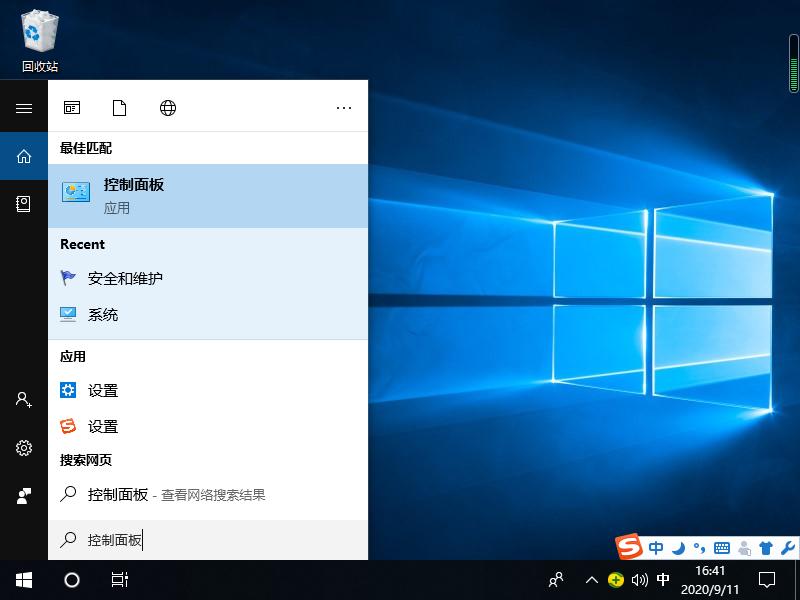
2 Ouvrez le panneau de configuration NVIDIA sous la grande icône.
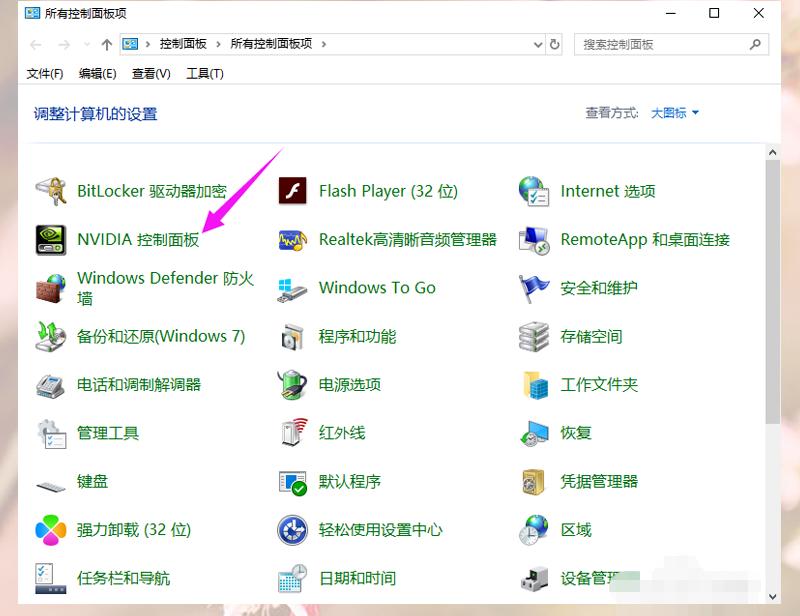
3. Dans la première interface à gauche, nous sélectionnons l'option dans l'image ci-dessous et cliquons sur Appliquer.
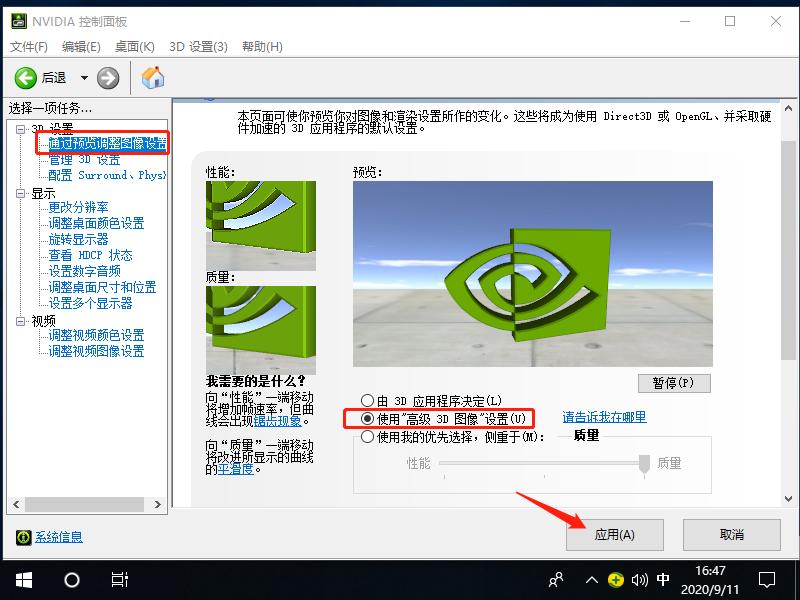
4. Ensuite, dans Gérer les paramètres 3D, recherchez l'option dans l'image ci-dessous, cochez-la, puis cliquez sur OK pour appliquer.
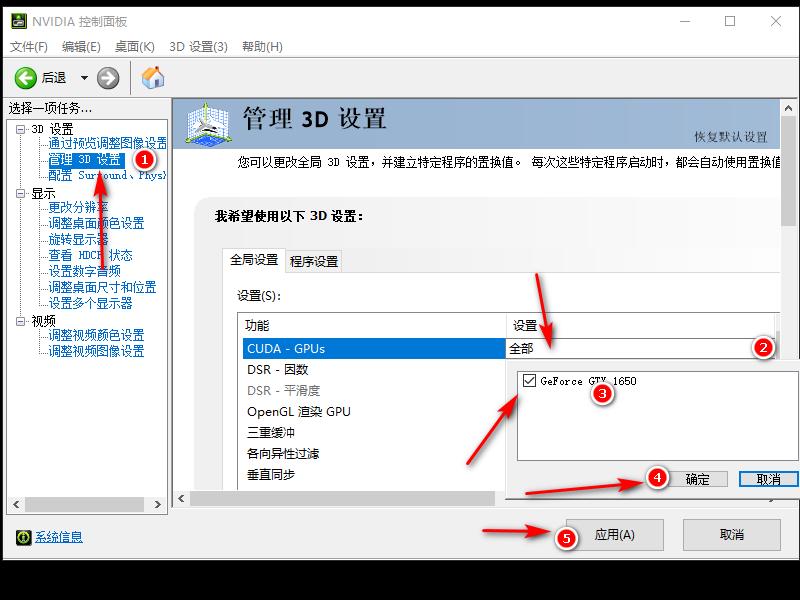
5. Ensuite, dans la troisième interface d'options à gauche, nous déroulons le processeur, sélectionnons le processeur dans l'image ci-dessous, puis cliquons sur Appliquer.
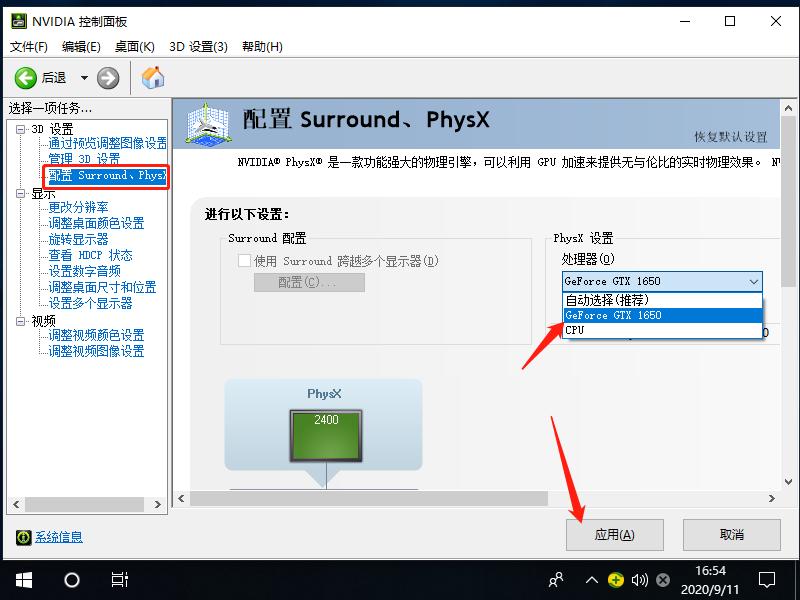
De cette façon, l'accélération matérielle de notre carte graphique Win10 est configurée et activée. Comment activer l'accélération matérielle de la carte graphique Win10 est résolu.
Ce qui précède est le contenu détaillé de. pour plus d'informations, suivez d'autres articles connexes sur le site Web de PHP en chinois!
Articles Liés
Voir plus- Comment résoudre le problème de la rotation du bureau Windows 7 à 90 degrés
- Comment mettre fin de force à un processus en cours dans Win7
- Version préliminaire de Win11 Build 25336.1010 publiée aujourd'hui : principalement utilisée pour tester les pipelines d'exploitation et de maintenance
- Aperçu de la version bêta de Win11 Build 22621.1610/22624.1610 publié aujourd'hui (y compris la mise à jour KB5025299)
- La reconnaissance d'empreintes digitales ne peut pas être utilisée sur les ordinateurs ASUS. Comment ajouter des empreintes digitales ? Conseils pour ajouter des empreintes digitales sur les ordinateurs ASUS

